分类
有用户反应说系统有显示u盘插上但打不开了,自己尝试了修复还是不行,那u盘打不开是怎么回事呢,有可能u盘里系统坏了等等,其实解决方法也简单,下面小编给大家分享u盘打不开的解决方法。
u盘打不开的解决方法:
第一步:检查U盘文件系统
1、在u盘上点击右键,选择属性。
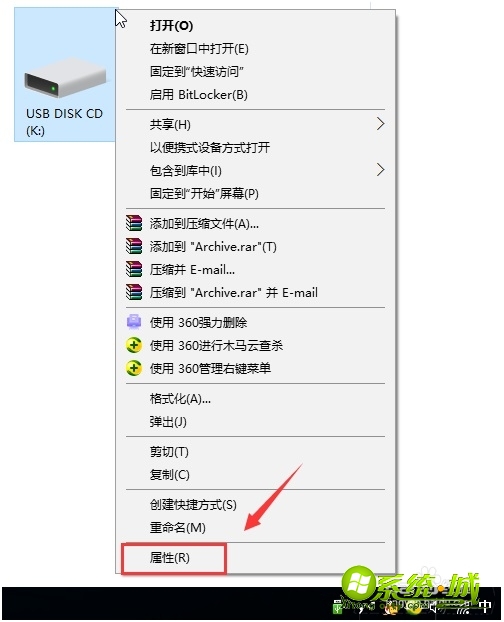
2、在工具项里,点击检查。

3、点击修复驱动器。
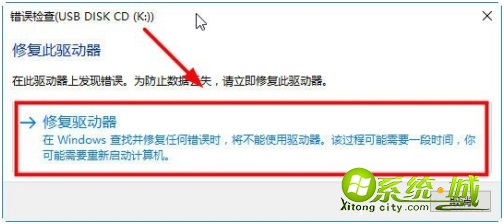
4、扫描完成,看看有没有错误。如果有错误就点击修复。
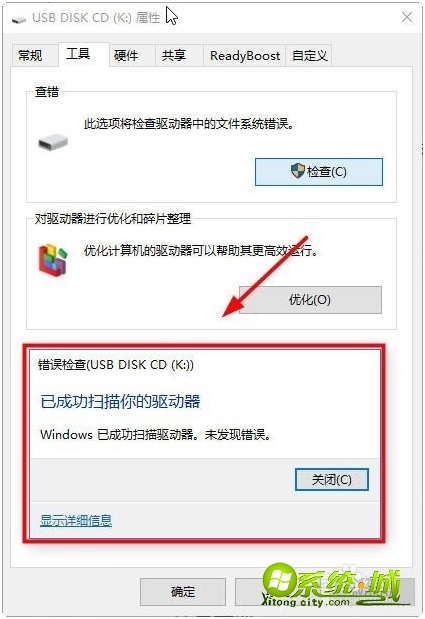
第二步:对系统中的u盘进行设置
1、在运行里输入gpedit.msc。
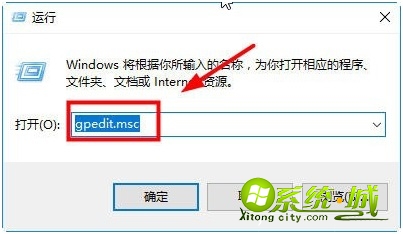
2、依次展开“计算机配置——管理模块——系统——可移动存储访问”。
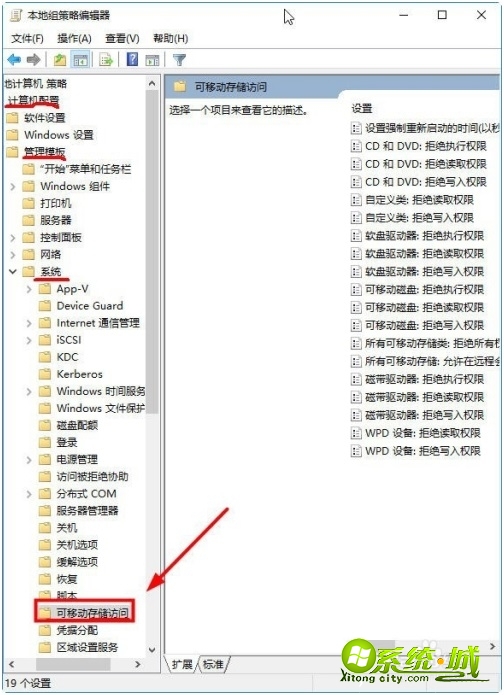
3、将这三项打开,分别打开设置。
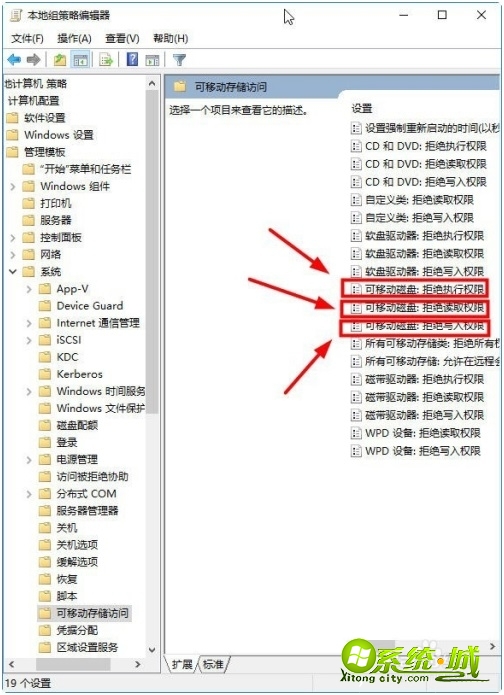
4、三项全部设置为禁用。
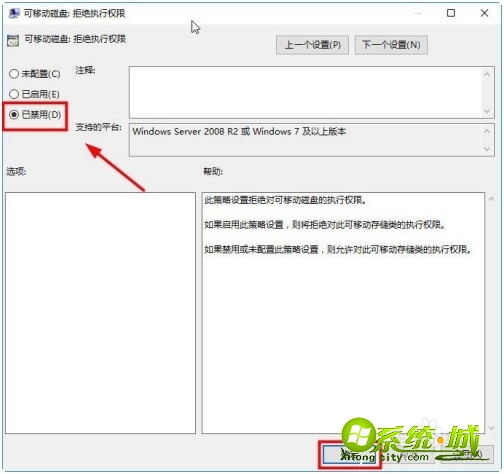
以上就是u盘打不开的解决方法,有需要的用户可以按上面来操作。
热门教程
网友评论